Ein sauberes Facebook-Feed-Erlebnis mit den neuesten Updates unserer Freunde gehört der Vergangenheit an. Heute ist Ihr Facebook-Feed voller Vorschläge, Werbung und Beiträge von irrelevanten Konten. Während viele immer noch Facebook bevorzugen, um mit Freunden und Familie in Kontakt zu bleiben, beschweren sie sich oft über fehlende Beiträge von ihnen.
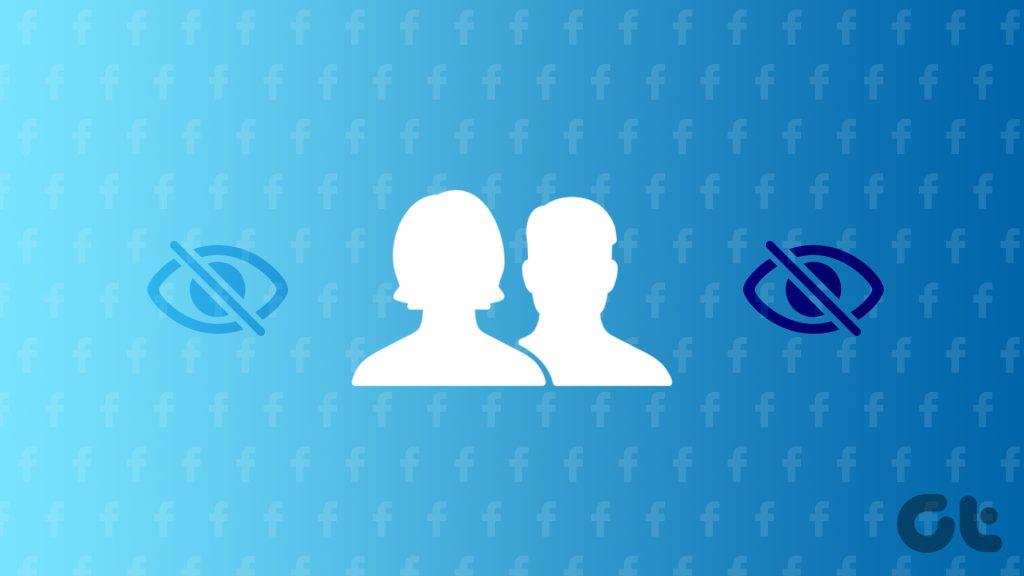
Ihr Facebook-Erlebnis kann auf den Kopf gestellt werden, wenn Sie auf der Plattform nur irrelevante Beiträge sehen . Bevor Sie Facebook vollständig aufgeben oder Ihr Konto deaktivieren, führen Sie die folgenden Schritte aus, um Beiträge von Freunden und Familienmitgliedern anzuzeigen.
Wie funktioniert der Facebook-Algorithmus?
Bevor Sie mit den folgenden Methoden Änderungen vornehmen, prüfen Sie, wie der Facebook-Feed-Algorithmus funktioniert. Dass Facebook aktuelle Beiträge nicht anzeigt, ist kein Fehler, sondern ein Algorithmus, der darauf eingestellt ist, Anzeigen, Gruppen und andere Aktivitäten auf der Hauptseite anzuzeigen.
Was Sie im Standard-Feed sehen, ist das personalisierte Erlebnis, das Facebook basierend auf Ihren Interessen, Interaktionen und der Kommunikation mit Freunden für Sie erstellt. Wenn Sie Ihr Facebook-Konto mit Instagram verknüpft haben, berücksichtigt das Unternehmen auch Ihre Aktivitäten auf Instagram und sogar im Messenger.
Facebook priorisiert Beiträge von Freunden, mit denen Sie am häufigsten interagiert haben. Schließlich möchte das Unternehmen, dass Sie die meiste Zeit auf der Plattform verbringen, indem es oben Updates Ihrer Lieblingsfreunde anzeigt. Obwohl dies effektiv ist und in den meisten Social-Media-Apps zur Standardpraxis gehört, verpassen Sie möglicherweise Updates von anderen Freunden.
Facebook bietet Ihnen nicht sofort die Möglichkeit, es zu deaktivieren. Sie haben jedoch mehrere Möglichkeiten, den Feed nach Ihren Wünschen anzupassen und wieder den idealen Feed zu erhalten.
1. Überprüfen Sie den Feed Ihrer Freunde
Obwohl es in den Einstellungen vergraben ist, können Sie mehr Beiträge Ihrer Freunde auf Facebook veröffentlichen.
Schritt 1: Öffnen Sie Facebook auf Ihrem Telefon und gehen Sie zu Ihrem Profil in der oberen rechten Ecke. Wählen Sie Feeds aus.
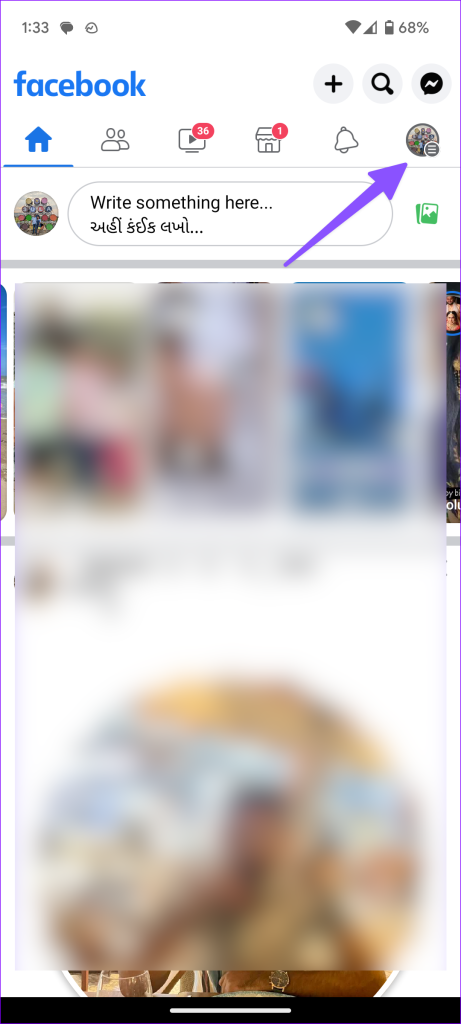
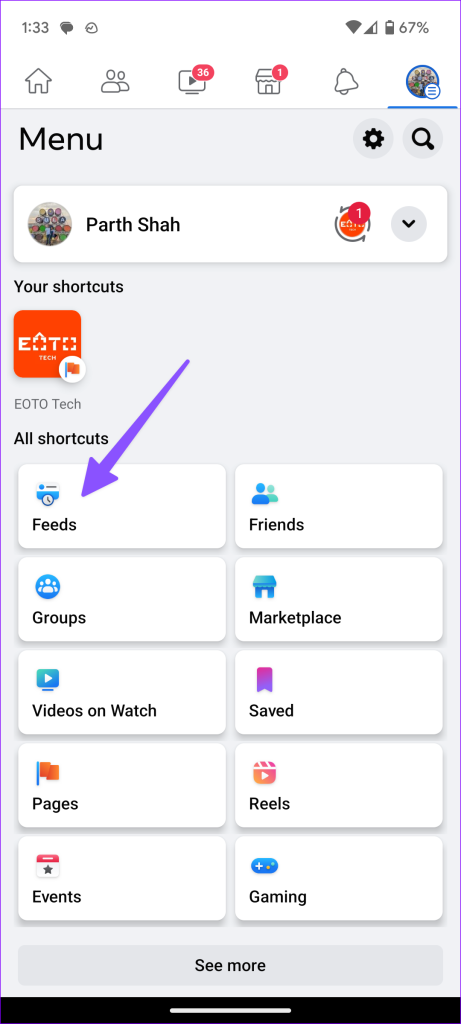
Schritt 2: Wechseln Sie zur Registerkarte „Freunde“ und überprüfen Sie nur die Beiträge Ihrer Freunde.
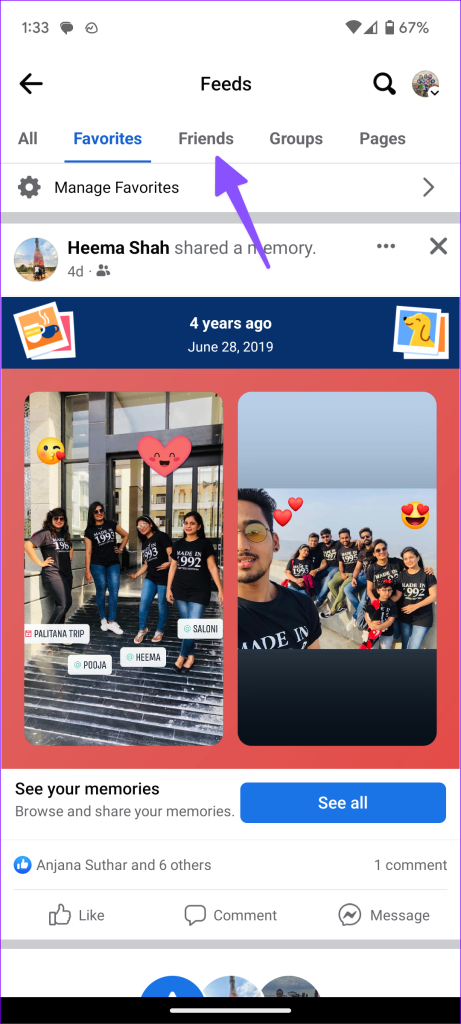
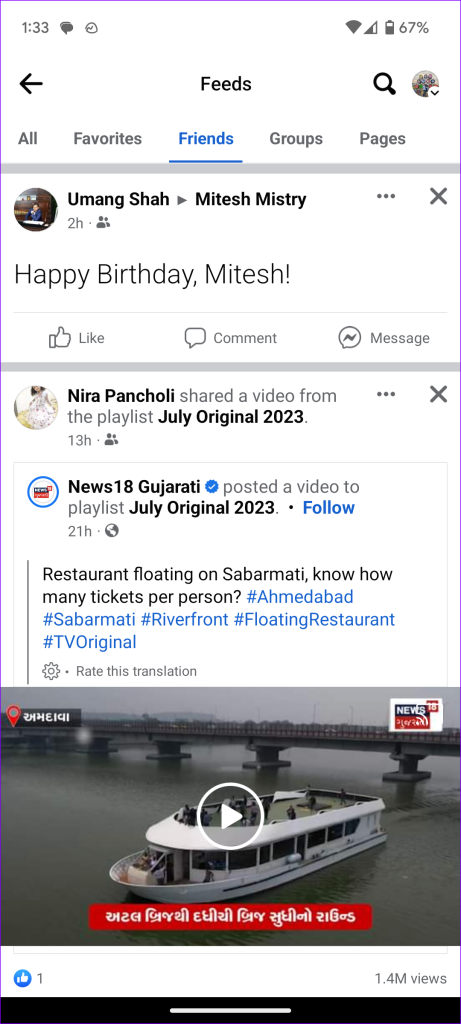
Sie können die Beiträge Ihrer Freunde überprüfen, ohne dass dies Auswirkungen auf Ihr Erlebnis hat.
2. Überprüfen Sie den Favoriten-Feed
Möchten Sie nur Beiträge von bestimmten Kontakten anzeigen? Sie können auf Facebook eine Favoritenliste erstellen, in der nur Updates der ausgewählten Kontakte angezeigt werden. Hier erfahren Sie, was Sie tun müssen.
Schritt 1: Starten Sie die Facebook-App auf Ihrem Telefon und öffnen Sie das Feeds-Menü (siehe Schritte oben).
Schritt 2: Wechseln Sie zur Registerkarte „Favoriten“.
Schritt 3: Tippen Sie auf Favoriten verwalten. Fügen Sie Ihre bevorzugten Freunde und Seiten zur Favoritenliste hinzu.
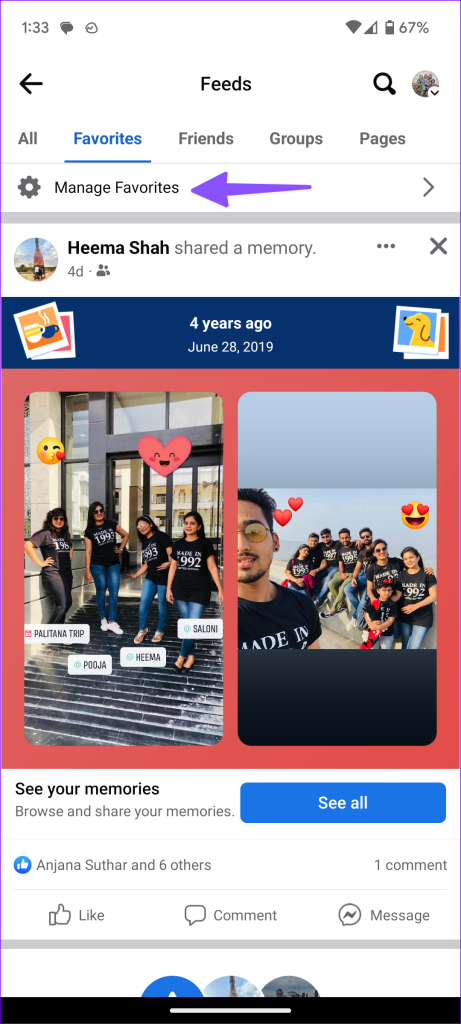
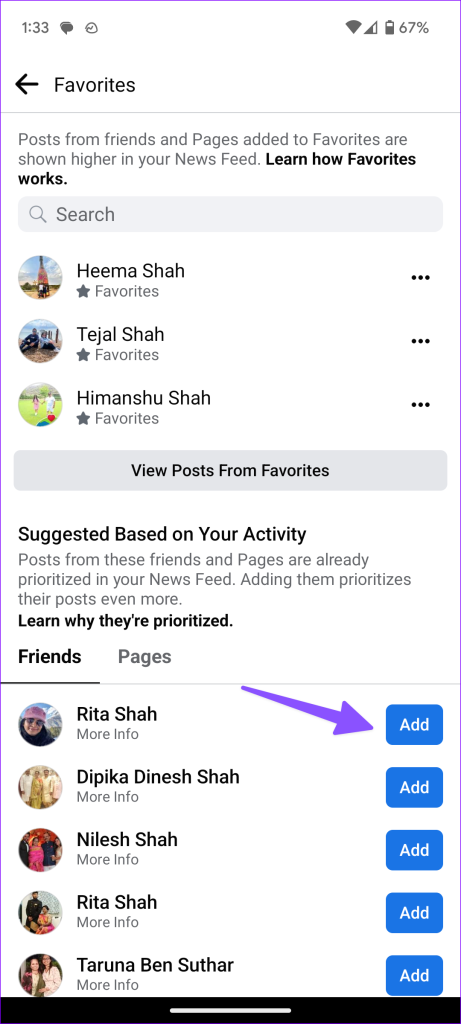
Kehren Sie zum vorherigen Bildschirm zurück, um den Feed Ihrer Lieblingskontakte anzuzeigen. Leider gibt es auf Facebook keine Möglichkeit, mehr als eine Favoritenliste zu erstellen.
3. Verstecken Sie alle Beiträge einer bestimmten Seite
Sehen Sie in Ihrem Feed häufig Beiträge von irrelevanten Facebook-Seiten? Besonders ärgerlich ist es, wenn Facebook unnötige Beiträge von gefälschten Seiten vorschlägt, die automatisch Inhalte im Home-Menü abspielen. Sie haben die Möglichkeit, Beiträge auf solchen Seiten dauerhaft auszublenden.
Schritt 1: Starten Sie die Facebook-App auf Ihrem Telefon. Wenn Sie auf solche Beiträge stoßen, tippen Sie auf das Menü mit den drei horizontalen Punkten in der oberen rechten Ecke der Beiträge.
Schritt 2: Wählen Sie die Option „Alles vor Seitennamen ausblenden“.
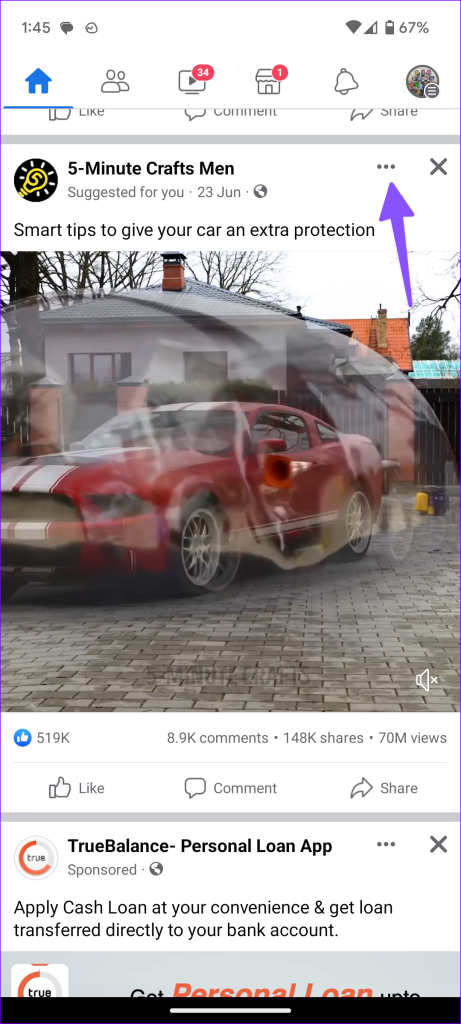
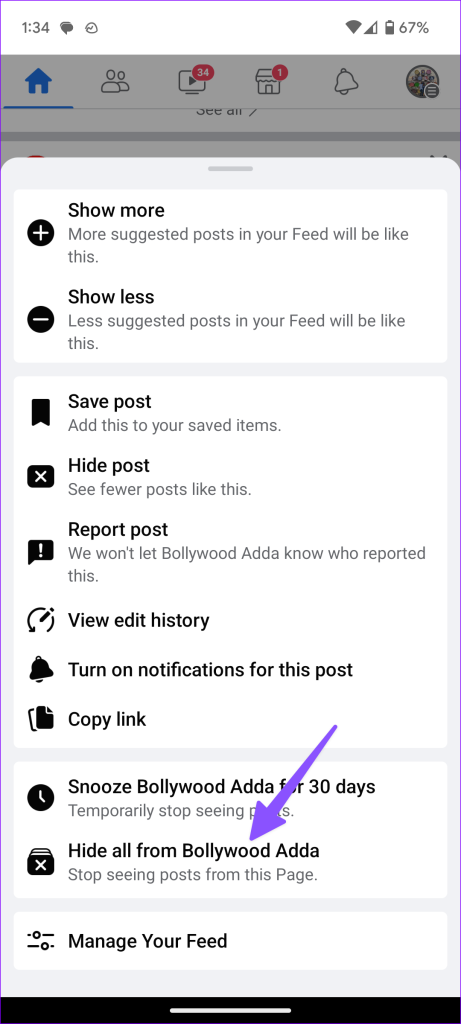
Sie können auch auf „Weniger anzeigen“ tippen, um weniger solcher Vorschläge zu erhalten. Wiederholen Sie dasselbe für alle derartigen Beiträge, um Ihren Facebook-Feed zu vereinfachen.
4. Verwalten Sie Ihren Facebook-Feed
Facebook bietet auch eine effektive Möglichkeit, Ihr Feed-Erlebnis wie ein Profi zu verwalten. Führen Sie die folgenden Schritte aus, um Änderungen vorzunehmen.
Schritt 1: Starten Sie die Facebook-App auf Ihrem Telefon und tippen Sie auf das Menü mit den drei horizontalen Punkten neben einem beliebigen Beitrag. Wählen Sie „Facebook-Feed verwalten“.
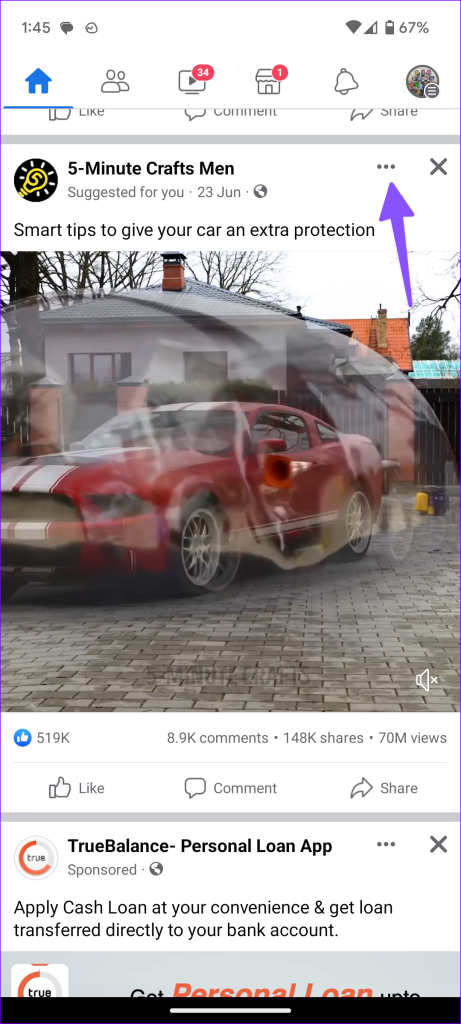
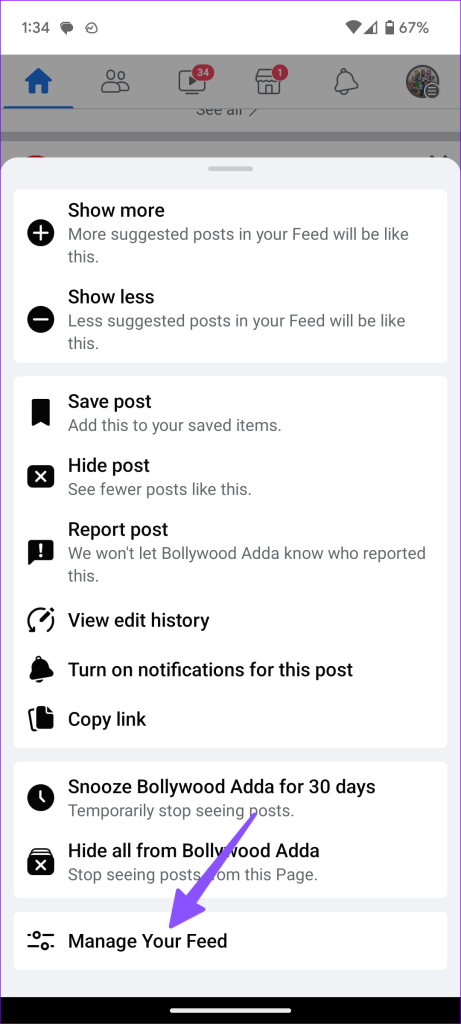
Schritt 2: Sie können Personen und Seiten hinzufügen, um deren Beiträge im Feed zu priorisieren.
Schritt 3: Die zweite Option „Schlummern“ stoppt vorübergehend Beiträge von Personen, Seiten und Gruppen.
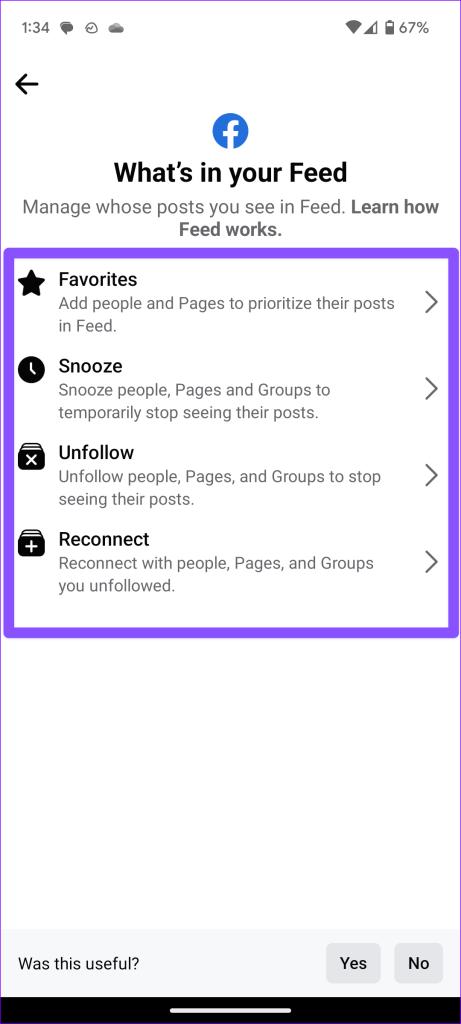
Mit der Option „Nicht mehr folgen“ werden Beiträge von Freunden, Seiten und Gruppen vollständig ausgeblendet. Nehmen Sie an jedem Menü die erforderlichen Änderungen vor, und schon kann es losgehen.
Schaffen Sie ein ideales Facebook-Erlebnis
Es kann frustrierend sein, wenn Sie von 500 Freunden auf Ihrer Liste nur die Beiträge von 5 oder 10 sehen. Bevor Ihr Facebook-Erlebnis zu einem kompletten Müllcontainer-Feuer wird, nutzen Sie die oben genannten Lösungen, um Ihren Facebook-Feed so zu optimieren, dass Beiträge von Freunden und andere unnötige Inhalte angezeigt werden.
Beachten Sie, dass Sie einen Tag, zwei oder sogar eine Woche warten müssen, bis die Beiträge Ihrer Freunde oben angezeigt werden. Wie sind Ihre Erfahrungen mit der Optimierung des Facebook-Feeds? Teilen Sie uns Ihre Erkenntnisse in den Kommentaren unten mit.

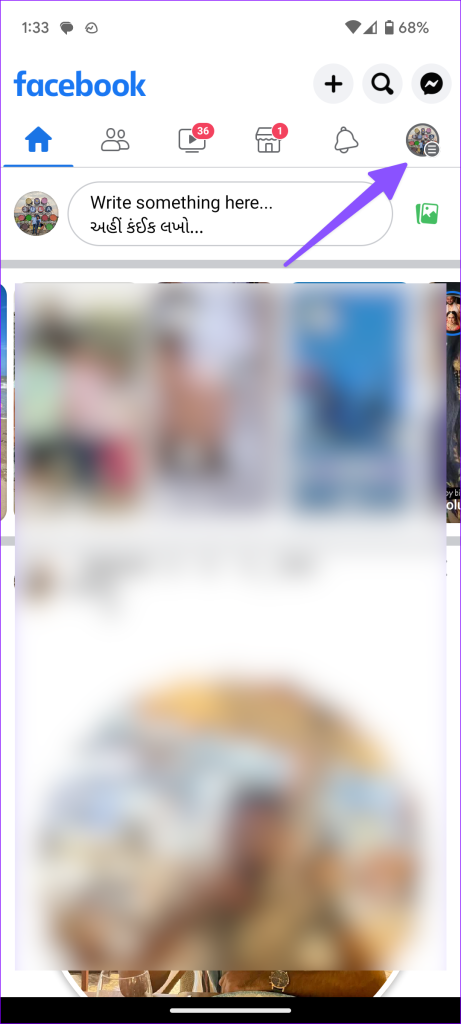
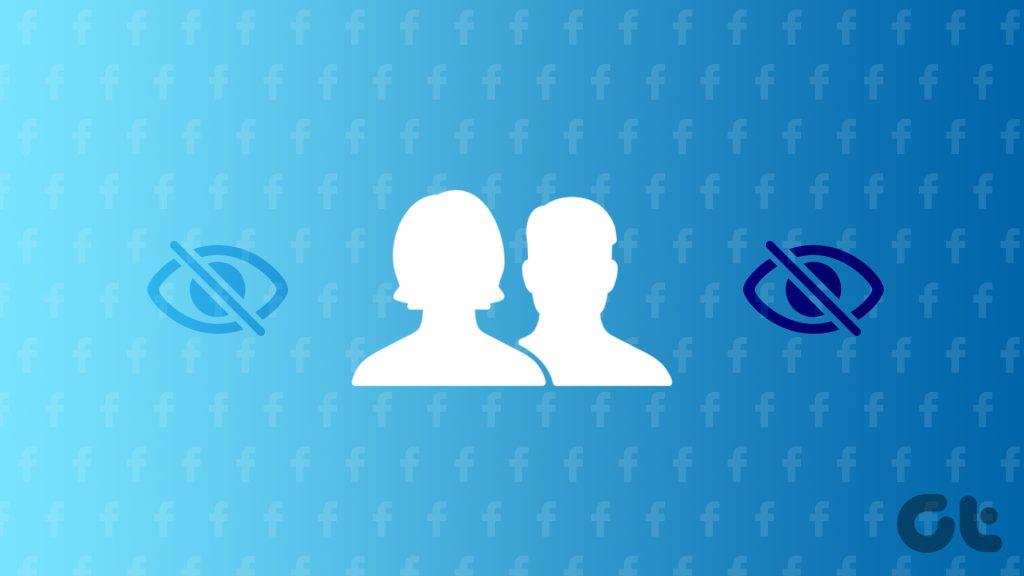
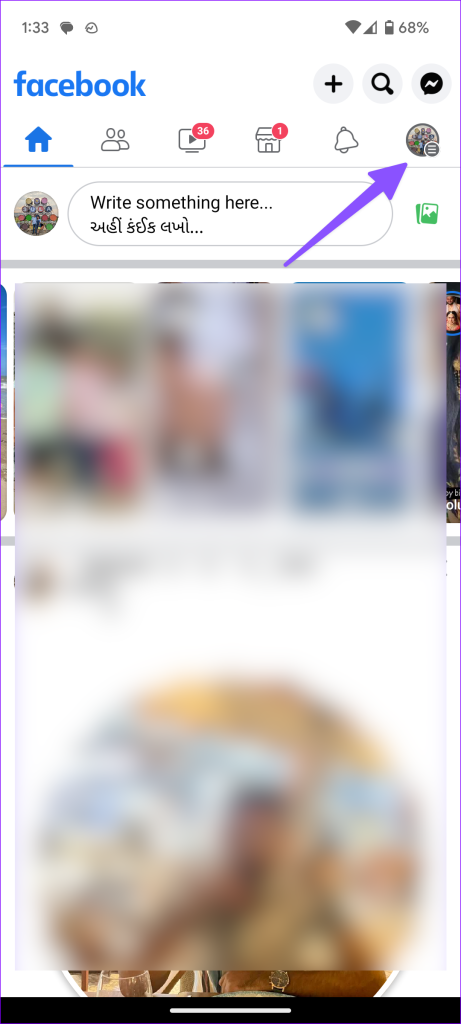
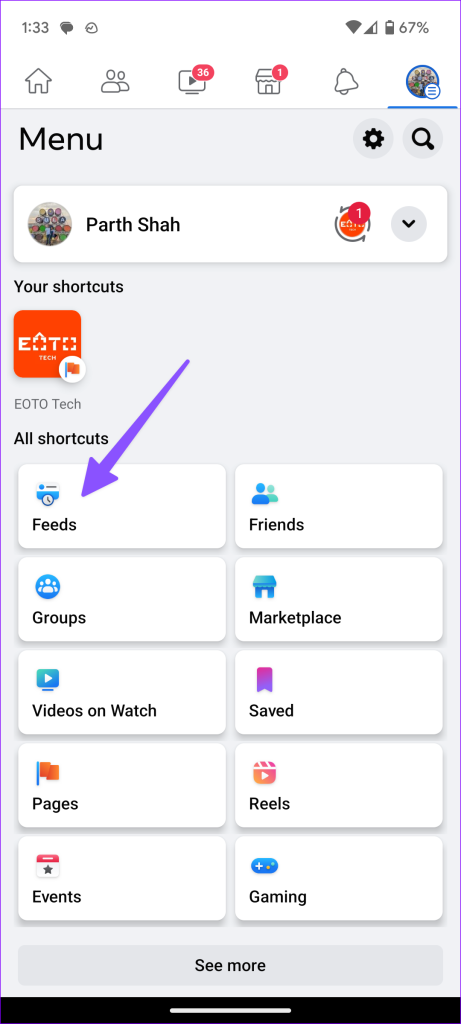
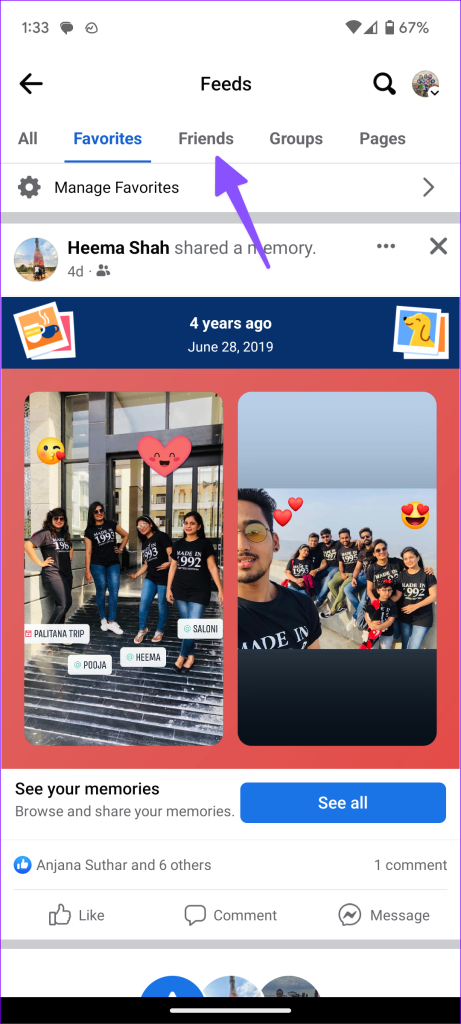
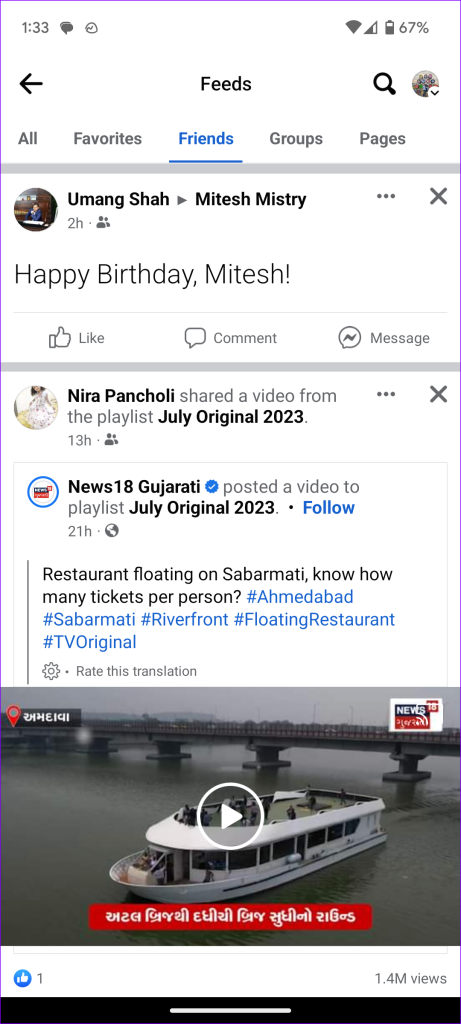
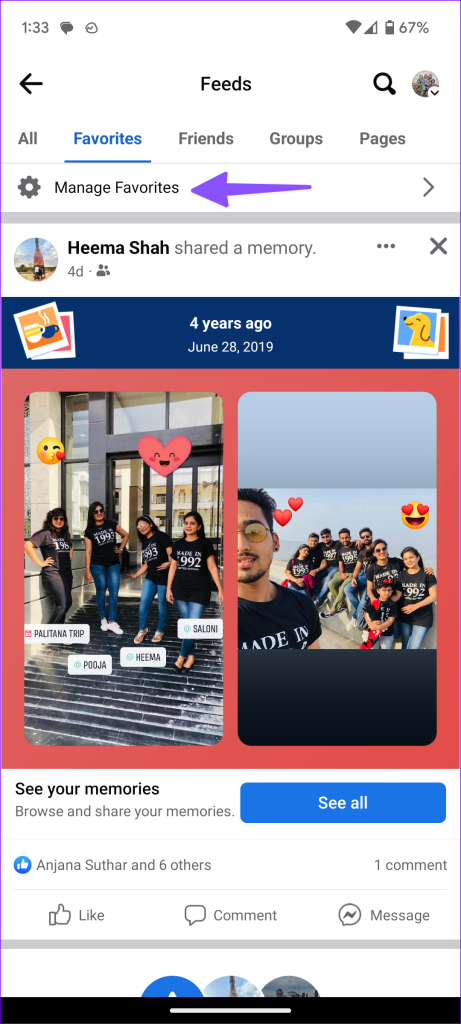
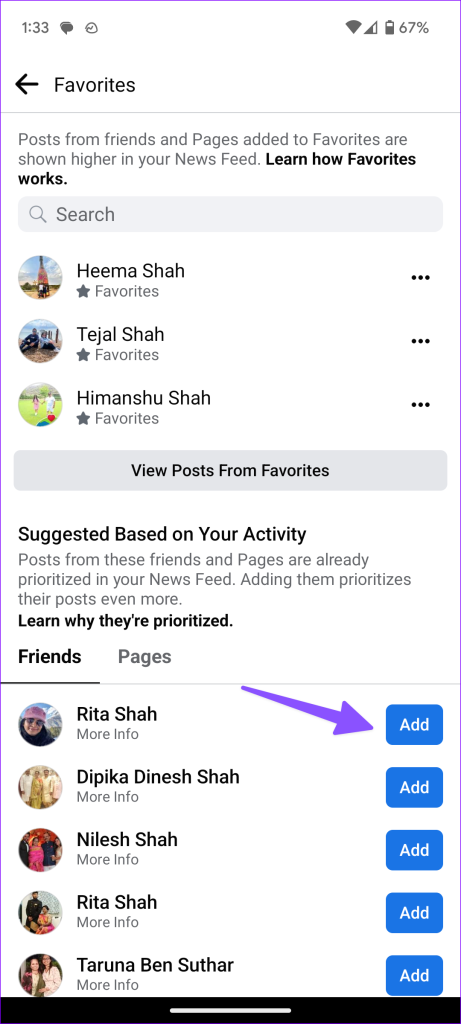
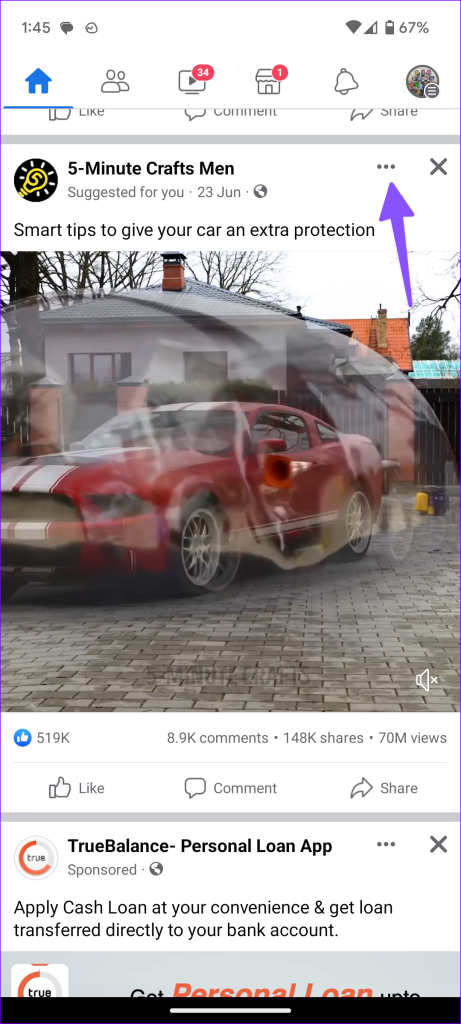
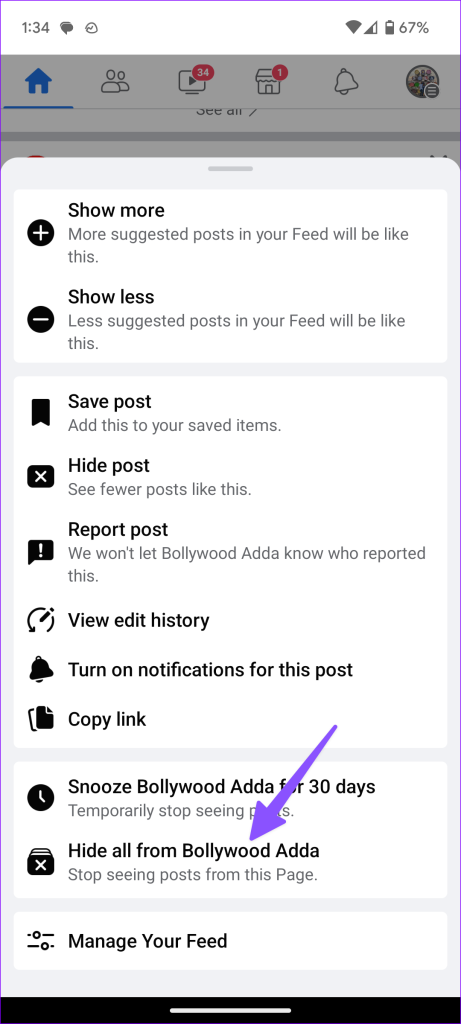
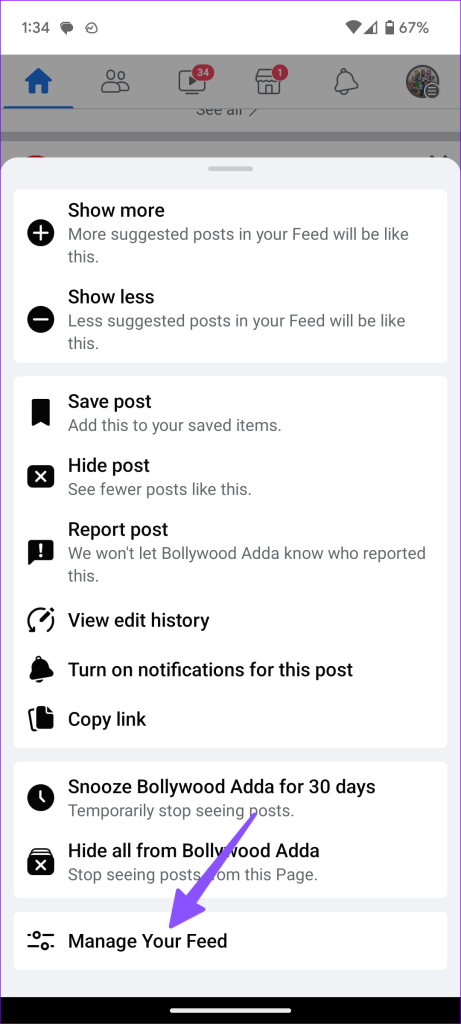
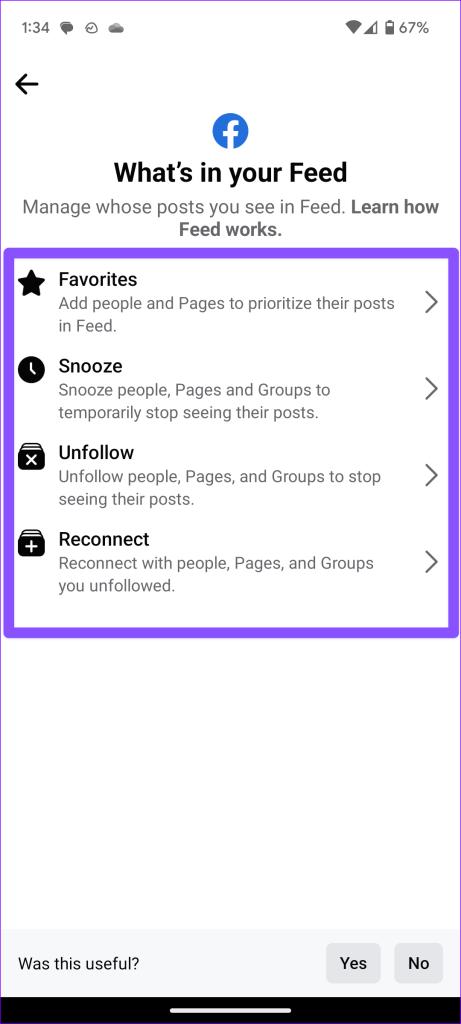


![So deaktivieren Sie Benachrichtigungen in Microsoft Teams [AIO] So deaktivieren Sie Benachrichtigungen in Microsoft Teams [AIO]](https://cloudo3.com/resources8/images31/image-2249-0105182830838.png)





![Bedingte Formatierung basierend auf einer anderen Zelle [Google Tabellen] Bedingte Formatierung basierend auf einer anderen Zelle [Google Tabellen]](https://cloudo3.com/resources3/images10/image-235-1009001311315.jpg)